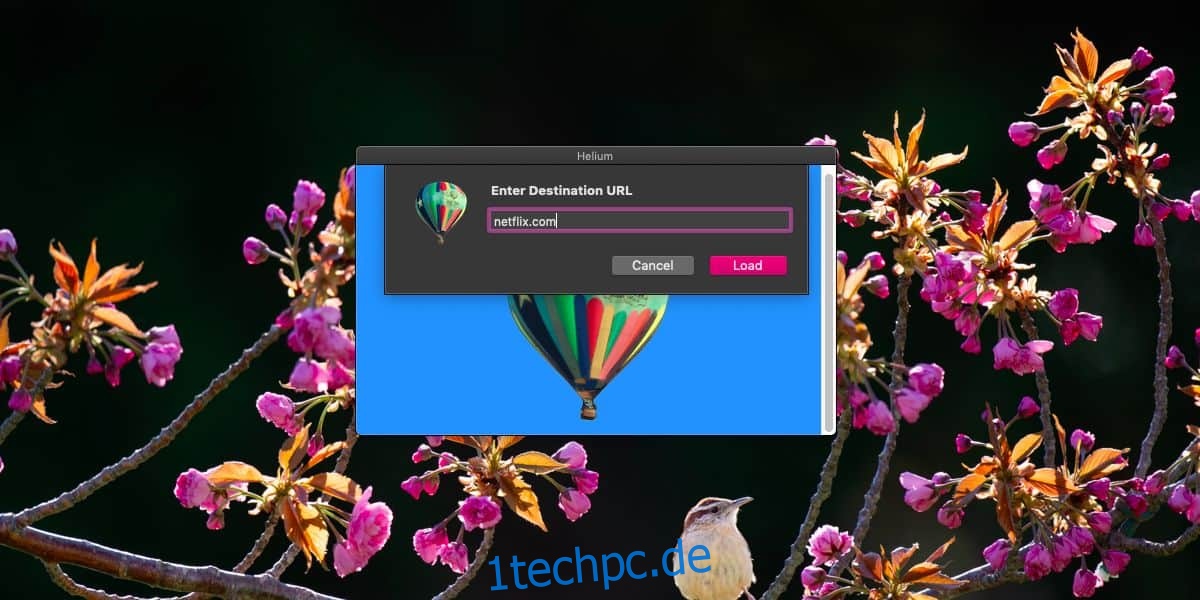Bild-in-Bild ist eine Funktion, die sowohl in Chrome als auch in Safari zu finden ist. Die Funktion funktioniert nicht für jeden einzelnen Mediaplayer und Chrome hat eine Erweiterung, um die meisten Player auszugleichen, die nicht in den PiP-Modus wechseln. Wenn Sie Chrome nicht verwenden oder ein Nicht-Browser-Tool benötigen, das Ihnen Picture in Picture für Websites bietet, können Sie eine kostenlose App namens Helium verwenden.
Bild im Bild für Webseiten
Helium ist eine kostenlose App, die im verfügbar ist Mac-App-Store. Installieren Sie die App und führen Sie sie aus. Gehen Sie in der Menüleiste zu Standort und wählen Sie Ziel-URL eingeben aus. Es öffnet sich ein Schieberegler, in dem Sie die URL für die Website eingeben können, die Sie im Bild-in-Bild-Modus anzeigen möchten. Die gesamte Website wird in Helium geladen.
Sie können auf der Website wie in einem Browser navigieren und wenn Sie sich für die Wiedergabe eines Videos entscheiden, können Sie in den Vollbildmodus wechseln, der das Fenster der App ausfüllt. Das Fenster selbst schwebt auf Ihrem Desktop. Sie können es beliebig verschieben und in der Größe ändern.
Für Mediaplayer erhalten Sie den vollen Satz an Steuerelementen, die sie haben. Der folgende Screenshot zeigt den Netflix-Player.
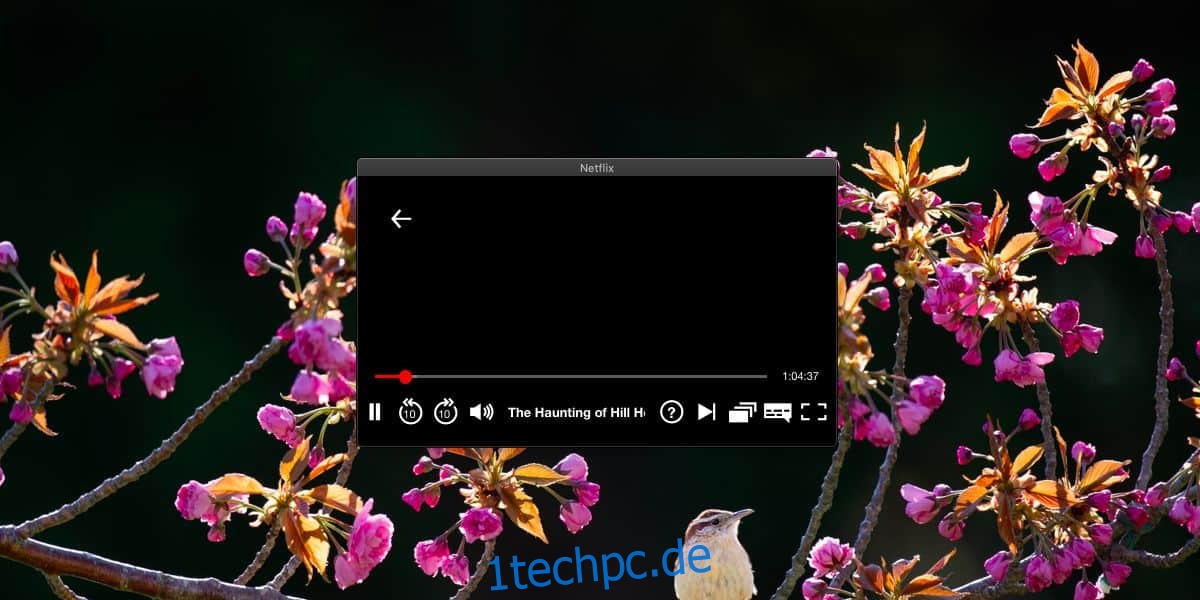
Jedes Mal, wenn Sie zu einer anderen Website navigieren möchten, können Sie in der Menüleiste zum Element Standort gehen und eine neue Ziel-URL eingeben. Helium speichert keinerlei Verlauf, sodass Sie die URL für eine Website jedes Mal eingeben müssen, wenn Sie sie in der App öffnen möchten.
Helium soll Ihnen die Möglichkeit geben, jedes webbasierte Video in einem schwebenden Fenster auf Ihrem Bildschirm anzusehen, aber es lädt ganze Websites, sodass Sie nichts davon abhält, damit einen Live-Feed jeglicher Art zu überwachen oder eine Website an die Spitze zu pinnen Ihres Desktops.
Der Bild-in-Bild-Modus, den Browser als Feature hinzugefügt haben, ist auf Mediaplayer ausgerichtet, z. B. wenn Sie ein YouTube-Video ansehen möchten, aber auch in einem anderen Tab arbeiten. Helium funktioniert auch mit Apps im Vollbildmodus, dh das schwebende Fenster bleibt auch dann bestehen, wenn Sie eine App im Vollbildmodus geöffnet haben.
Um Helium zu beenden, wählen Sie das Dock-Symbol und in der Menüleiste die Option zum Beenden unter dem Namen der App.
Suchen Sie etwas Ähnliches für Windows 10? Probieren Sie die Kompaktansicht aus. Es funktioniert mehr oder weniger genauso wie Helium auf macOS.